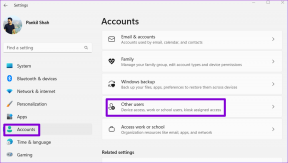Command-C: geriausias būdas bendrinti iškarpinę tarp „Mac“ ir „iOS“.
Įvairios / / November 29, 2021
Kalbant apie dalijimąsi duomenimis, bet kokiais duomenimis, tiesiogiai tarp „Mac“ ir „iOS“, nėra daug galimybių pradėti. Apple „AirDrop“. „Mac“ sistemoje dalinsis duomenimis tik su kitais „Mac“ kompiuteriais ir tai yra ta pati istorija, skirta „iOS“. Patyrę vartotojai beviltiškai laukia, kol ši funkcija pasirodys „iOS 8“.
Iki šiol buvome priklausomi nuo trečiųjų šalių pasirinkimų, tokių kaip Pastebot iš puikių „Tapbots“ kūrėjų. Bet tada jie pradėjo sutelkti dėmesį į tokias programas kaip Tweetbot ir Pastebot tiesiog išnyko nuo kūrimo ciklo ir naudotojų minčių.

Į Android, mes turime daug variantų tačiau „Mac“ ir „iOS“ naudotojai lieka nuošalyje. Dauguma jų tiesiog iMessage tai sau arba naudokite programas, pvz., „iA Writer“ su „iCloud“ palaikymu, norėdami rašyti dalykus, kuriuos nori bendrinti iš vieno įrenginio į kitą.
Tačiau pastaruoju metu dėl naujų „iOS 7“ kelių užduočių vykdymo taisyklių, leidžiančių programoms veikti fone, neeikvojant akumuliatoriaus, turime keletą alternatyvų. Ir ryškiausias iš jų yra „Command-C“.
Kas yra Command-C
„Command-C“ turi kopijavimo ir įklijavimo filosofiją, atitinkančią jos pavadinimą. Ir programa yra tokia pat paprasta. „Mac App Store“ yra ne kas kita, o meniu juostos įrankis, kuris visada jums padės. „iOS“ programa kainuoja 3,99 USD ir veikia taip pat gerai. Programėlė sukurta atsižvelgiant į „iOS 7“ ir puikiai atrodo „iPhone“ bei „iPad“.

„Command-C“ taip pat gali būti naudojama norint bendrinti iškarpinę tarp „iOS“ įrenginių, o ne tik tarp „iOS“ ir „Mac“. Taigi, jei turite iPhone ir iPad, kuriuos naudojate gana dažnai, Command-C gali praversti.
Kaip nustatyti Command-C
Pirmas dalykas, kurį turėsite padaryti, tai atsisiųsti programą į savo kompiuterį iOS įrenginys ir papildoma programa iš „Mac App Store“..
1 žingsnis: paleiskite programą savo iPhone ir leiskite jai siųsti jums tiesioginius pranešimus.

2 žingsnis: Po to Command-C paragins atsisiųsti OS X programą ir įsitikinti, kad ji veikia meniu juostoje.

3 veiksmas: kai abi programos veikia jūsų „iPhone“ ir „Mac“, „iPhone“ nuskaitys papildomą programą. Kai ekrane rasite savo „Mac“, tiesiog bakstelėkite ir spustelėkite priimti iš „Mac“ iškylančiojo meniu.

Iškarpinės bendrinimas iš „Mac“ į „iOS“.
„Command-C“ visada veikia jūsų „Mac“ fone ir galite bet kada ją suaktyvinti naudodami spartųjį klavišą Command + Shift + X. Bus parodyta meniu juostos priemonė su visais jūsų prijungtais įrenginiais. Pasirinkite tą, į kurį norite siųsti iškarpinės tekstą, ir paspauskite Įeikite. Dabar tekstas bus rodomas jūsų įrenginio pranešimų centre.

Geriausia Command-C savybė yra pranešimų centro naudojimas duomenims gauti. Tai reiškia, kad jums nereikia palikti programos, kurioje esate, ir eiti į Command-C, kad gautumėte tekstą. Jis nukopijuojamas į mainų sritį, kai tik gaunate pranešimą.
„iPhone“ naudotojai galės įvertinti, kaip tai nuostabu. Jei bendrinate nuorodą su Command-C, nuoroda bus atidaryta „Safari“, kai bus suaktyvintas pranešimas.


Iškarpinės bendrinimas iš „iOS“ į „Mac“.
Dėl uždaro iOS pobūdžio viskas čia yra šiek tiek sudėtinga. Turite keletą parinkčių, kai reikia bendrinti iškarpinę iš „iOS“ įrenginio.
Pirmasis būdas yra nukopijuoti tekstą, paleisti Command-C ir bakstelėti įrenginį, į kurį norite jį siųsti.
Kitas variantas – sukurti savo žymelę. Tai skirta patyrusiems vartotojams ir galite tai padaryti taip paprasta arba sudėtinga, kaip norite. Išeik į šitas puslapis „iOS“ įrenginyje, kad pradėtumėte. Atidžiai perskaitykite instrukcijas ir pasirinkite norimas parinktis.
Kai būsite patenkinti tuo, ką turite, spustelėkite „iOS“ žymelė apačioje esantį mygtuką ir pridėkite puslapį kaip žymę naudodami „Safari“.
Jūsų komanda
Ką manote apie šią patogią programėlę? Praneškite mums toliau pateiktuose komentaruose.
Geriausias vaizdas pagal: Krisas Kristianas